При использовании опции "Ширина" предоставляется возможность задания ширины сегмента как в начальной точке, так и в конечной. В этом случае ввод разных значений позволяет строить сужающиеся полилинии. Начальные и конечные точки широких сегментов полилинии располагаются на центральных осевых линиях сегментов. Места пересечений смежных широких сегментов полилинии обычно подрезаются. Однако этого не происходит в случае некасательных дуговых сегментов, очень острых углов пересечения или при использовании прерывистого типа линий.
Создание полилиний из контуров перекрывающихся объектов
Из контура, полученного в результате взаимного перекрытия объектов и образующего замкнутую область, можно создать полилинию. Полилиния, построенная таким образом, является отдельным объектом и не связана с объектами, определяющими контур построения. С такой полилинией можно выполнять те же действия, что и с другими полилиниями.
При работе с большими и сложными чертежами процесс задания контуров можно упростить, сгруппировав контуры в наборы. Набор создается путем выбора объектов, которые должны определять окончательный контур.
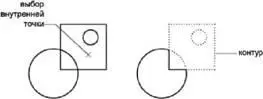
См. также:
■ Редактирование сплайнов
■ Редактирование и объединение полилиний
■ Разрыв и соединение объектов
■ Работа с весами линий
Для построения полилинии из линейных сегментов
1. Выберите меню Рисование→Полилиния.
2. Укажите начальную точку полилинии.
3. Укажите конечную точку первого сегмента полилинии.
4. Продолжите указание конечных точек для последующих сегментов.
5. Для завершения построения нажмите ENTER или введите з, если нужно замкнуть полилинию.
Чтобы провести новую полилинию из конечной точки последней построенной полилинии, нужно снова вызвать команду ПЛИНИЯ и нажать ENTER в ответ на запрос "Начальная точка".
Рисование
ПЛИНИЯ
Для построения полилинии из линейных и дуговых сегментов
1. Выберите меню Рисование→Полилиния.
2. Укажите начальную точку сегмента полилинии.
3. Укажите конечную точку сегмента.
■ Для включения режима построения дуг введите д(дуга) в командной строке.
■ Для возврата в режим построения линейных сегментов введите л(Линейный).
4. При необходимости построить последующие сегменты полилинии.
5. Для завершения построения нажмите ENTER или введите з, если нужно замкнуть полилинию.
Рисование
ПЛИНИЯ
Для создания широкой полилинии
1. Выберите меню Рисование→Полилиния.
2. Укажите начальную точку линейного сегмента.
3. Введите ш(Ширина).
4. Введите значение ширины в начале линейного сегмента.
5. Задайте ширину в конце сегмента одним из следующих методов:
■ Для создания линейного сегмента с постоянной шириной нажмите клавишу ENTER.
■ Для построения сужающегося или расширяющегося линейного сегмента введите другое значение ширины.
6. Укажите конечную точку сегмента.
7. Продолжайте указание конечных точек для последующих сегментов.
8. Нажмите ENTER для завершения команды или сдля замыкания полилинии.
Рисование
ПЛИНИЯ
Для создания полилинии контура
1. Выберите меню Рисование→Контур.
2. В списке "Тип объекта" диалогового окна "Создание контура" выберите "Полилиния".
3. В группе "Набор контуров" выполните одно из следующих действий:
■ Для создания набора контуров из всех объектов, видимых на текущем видовом экране, выберите из списка параметр "Текущий видовой экран". Эту опцию не следует использовать при работе с большими и сложными чертежами.
■ Для ручного выбора объектов, которые должны учитываться при создании набора контуров, нажмите "Новый". Выберите объекты, которые будут использоваться при создании контуров. При использовании этой опции автоматически включается опция "Имеющийся набор".
4. Нажать кнопку "Указание точек".
5. Укажите точки внутри каждой области, которые должны определять контур для построения полилинии.
Задаваемая область должна быть замкнутой, то есть между объектами, определяющими эту область, не должно быть промежутков. Имеется возможность выбора нескольких областей.
6. Для создания контур-полилинии и завершения команды нажмите ENTER.
Создается полилиния, повторяющая форму заданного контура. Объекты, участвующие в построении полилинии, могут стать невидимыми в результате перекрытия новой полилинией. Построенную полилинию контура можно перемещать, копировать и редактировать точно так же, как и другие полилинии.
Читать дальше

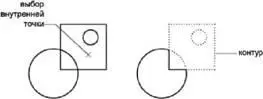







![Кристи Фанк - Грудь. Руководство пользователя [litres]](/books/392018/kristi-fank-grud-rukovodstvo-polzovatelya-litre-thumb.webp)


